La configuration des switchs Avaya peut être sauvegardée de 2 manières. Soit dans un fichier binaire, soit dans un fichier ASCII. L’avantage du fichier ASCII c’est lors de la restauration d’une configuration. En effet avec le mode binaire il faut que le firmware soit identique sur le switch à restaurer, alors qu’avec le fichier ASCII peut importe la version de firmware du switch. Lorsque que vous gérer des centaines de switchs cela à son intérêt et évite d’être bloqué lors d’un remplacement de switch. Voyons ensemble comment récupérer la configuration au format ASCII.
Maintenant lancer un serveur TFTP sur votre PC, ou utiliser celui de votre entreprise.
(Si vous voulez installer un serveur TFTP sous ubuntu suivez ce tutoriel : https://quick-tutoriel.com/145-installer-un-serveur-tftp-sous-ubuntu)
En mode graphique avec Java Device Manager, aller dans Edit -> File System -> Ascii Config Script Files.
Sur la ligne 1 dans la colonne script source insérer la commande suivante (le tutoriel utilise un serveur TFTP, sinon indiquer USB ou bootp, comme indiqué sur la copie d’écran).
tftp://ip-tftp/192_168_1_237_a.c
Puis dans la colonne ScriptManual, sélectionner Upload dans la liste.
Maintenant que votre script est paramétré, cliquer sur le bouton Apply.
L’état de la sauvegarde apparaît dans la colonne ScriptOperStatus. Comme vous pouvez le voir ici manualUploadInProgress (sauvegarde en cours).
Une fois votre sauvegarde de terminée dans la colonne ScriptOperStatus vous devriez avoir manualUploadPassed.
Ensuite sur votre serveur TFTP, si vous éditez le fichier vous verrez les instructions de configuration.
Par contre si vous effectuer une sauvegarde binaire, votre fichier sera illisible.
Maintenant pour les plus geek d’entre nous, vous pouvez utiliser la ligne de commande (pratique pour mettre en place des scripts). Connectez-vous en telnet sur votre switch.
Ensuite placer vous en mode enable.
Puis saisir la ligne suivante :
copy running-config tftp address ip_serveur_tftp filename backup_nameVoila des commandes à connaître pour ne plus se faire de soucis.
That’s All.
 Quick-Tutoriel.com Network & System Admin.
Quick-Tutoriel.com Network & System Admin.










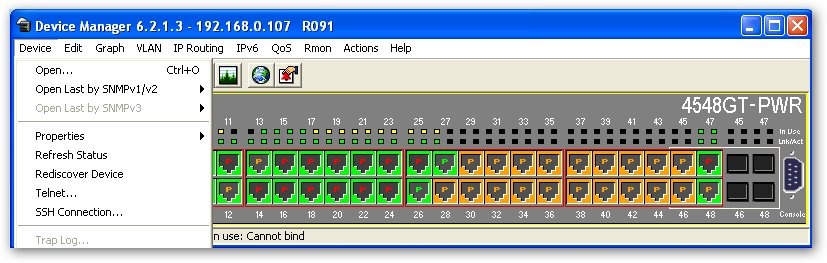
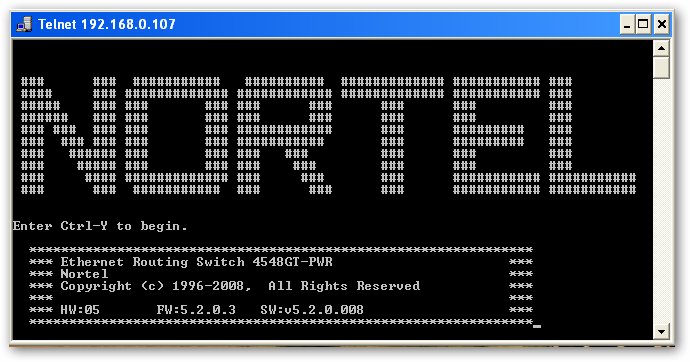

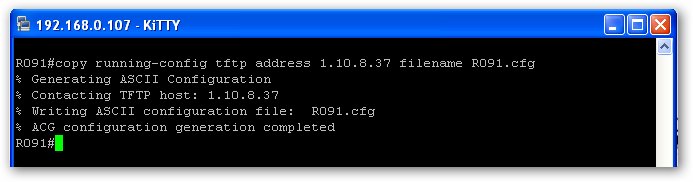



Genial ce post, je pense que cela devrais m’enlever une grosse epine du pied? je vous informe des mes retour d’experience